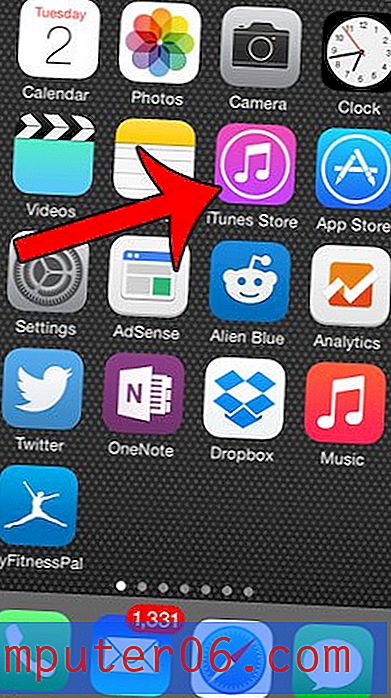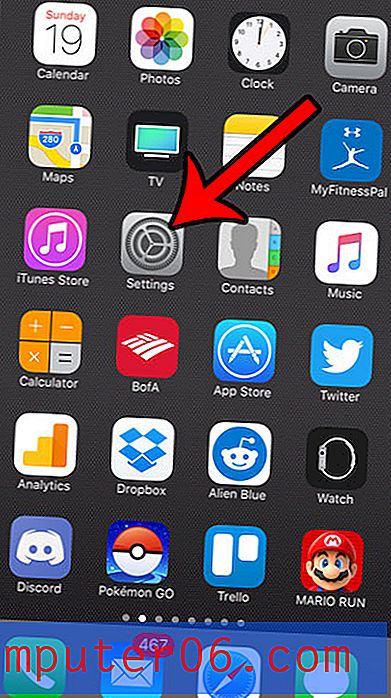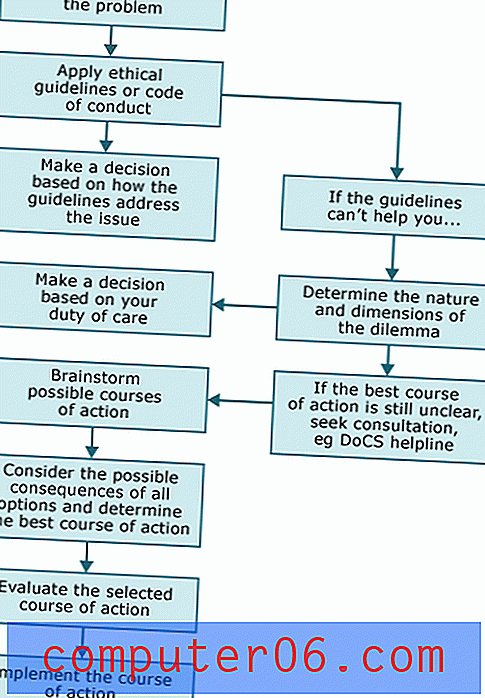Revisão Luminar 4
4 de 5
Boas ferramentas de edição RAW, a organização precisa de trabalho preço
4 de 5
Acessível por US $ 79, mas alguns concorrentes oferecem melhor valor fácil de usar
4 de 5
A edição principal é fácil de usar, alguns problemas de interface do usuário Apoio, suporte
5 em 5
Excelentes introduções e tutoriais disponíveis
Resumo Rápido
O Luminar 4 é um editor RAW não destrutivo que fornece uma excelente variedade de ferramentas para o desenvolvimento de suas imagens. O mecanismo de conversão RAW fornece um bom ponto de partida para suas imagens, e a maioria das edições parece rápida e ágil. Um fluxo de trabalho completamente personalizável pode simplificar drasticamente seu processo de edição, para que você possa se concentrar exatamente no que suas imagens precisam para ter a melhor aparência.
Fico feliz em informar que esta versão mais recente do Luminar corrigiu os problemas de velocidade que afetavam as versões anteriores. Embora ainda possa ser um pouco lento ao alternar entre a biblioteca e os módulos de edição, os atrasos mais frustrantes desapareceram.
A Skylum anunciou um roteiro de um ano para as atualizações que planeja para as duas versões do software, mas isso me parece um pouco estranho. É o tipo de coisa que você costuma ver descrevendo os próximos recursos para software baseado em assinatura e é um pouco inconveniente para os recursos básicos e essenciais de um programa de compra única. Se eles desejam incluir recursos essenciais da organização, como pesquisa de metadados ou uma ferramenta de migração do Lightroom, eles devem estar disponíveis no momento da compra, em vez de fazer com que os clientes esperem até um ano.
Obter Luminar 4
O que eu gosto
- Aprimoramentos automáticos impressionantes
- Ferramentas úteis de edição
- As edições são rápidas e responsivas
- A versão para PC é menos responsiva do que no Mac
- As ferramentas da organização precisam ser aprimoradas
- A estampagem de clones é lenta e tediosa
Luminar 4
Classificação: 4.3 de 5 $ 10 OFF Cupom: SOFTWAREHOW Comprar agoranavegação rápida
// Por que confiar em mim
// Perguntas frequentes sobre o Luminar
// Luminar 4: uma revisão detalhada
// Razões por trás da revisão e classificações
// Luminar 4 Alternativas
// A palavra final
Por que confiar em mim
Olá, meu nome é Thomas Boldt e trabalho com fotografias digitais há mais de uma década. Seja para um projeto de cliente ou para minha prática de fotografia pessoal, é essencial ter o melhor software de edição disponível na ponta dos dedos. Testo minuciosamente todos os programas de edição que analiso, incluindo este Luminar 4, para que você possa pular todo o processo de teste e se concentrar no que mais importa para você: produzir ótimas fotografias!
Perguntas frequentes sobre o Luminar
O Luminar 4 é bom?
É um ótimo editor RAW que permite que você escape do bloqueio de assinatura de muitos outros softwares de edição de fotos. Fotógrafos casuais vão adorar o processo de edição fácil, mas os fotógrafos profissionais podem ser prejudicados pelas lentas velocidades de navegação na biblioteca.
O Luminar é melhor que o Lightroom?
O Luminar tem um grande potencial, mas não é um programa tão maduro quanto o Lightroom. Você pode aprender mais com nossa análise comparativa aqui.
O Luminar 4 será uma atualização gratuita?
Não, não é. O Luminar 4 é um programa independente e, se você estiver usando o Luminar 3, o Skylum oferece um desconto para uma atualização.
O Luminar 4 está disponível para Mac?
O Luminar 4 está disponível para os sistemas operacionais Windows e Mac e, na versão inicial, havia algumas diferenças na funcionalidade do software.
Depois de algumas pequenas atualizações, agora são essencialmente o mesmo software, embora a versão para Mac permita a configuração de preferências básicas em torno do tamanho do cache, localização do catálogo e backups.
Existem pequenas diferenças nos menus de contexto ao clicar com o botão direito do mouse / ao clicar em opção durante todo o programa, embora sejam relativamente menores. As duas equipes de desenvolvimento parecem estar um pouco fora de sincronia, e a versão para Mac parece ter recebido um pouco mais de atenção aos detalhes e polimento.
Luminar 4: uma revisão detalhada
Organizando sua biblioteca
Uma das adições mais interessantes à versão 3 do Luminar é o recurso Biblioteca para organizar suas fotos. Essa foi uma grande lacuna nos recursos do Luminar em versões anteriores, por isso é ótimo ver o Skylum acompanhando a demanda dos usuários. No entanto, mesmo na versão 4, a função Biblioteca deixa muito a desejar. As melhorias prometidas, como pesquisa de metadados e compatibilidade de metadados IPTC, não foram incluídas, mesmo que ainda estejam no roteiro de atualização.

O Luminar usa um sistema de catálogo semelhante ao Lightroom, no qual todas as suas imagens ficam nas pastas atuais da unidade e um arquivo de catálogo separado indexa todos os sinalizadores, classificações e ajustes. Você pode codificar por cores suas imagens, atribuir-lhes classificações por estrelas e usar sinalizadores simples para aprovar ou rejeitar imagens.
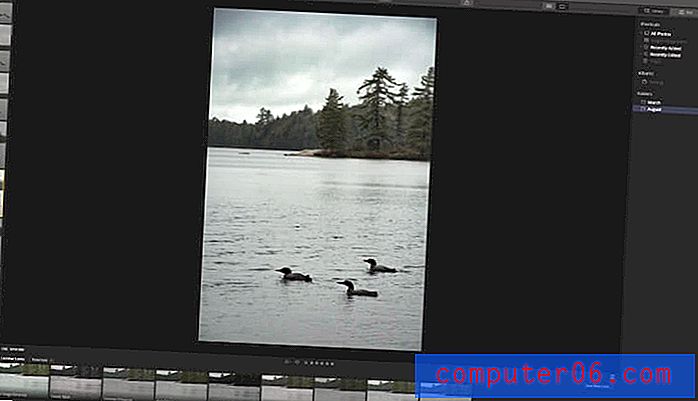
Quando você está no modo de visualização de imagem única, uma tira de filme da pasta atual é exibida à esquerda, fazendo pleno uso das taxas de monitor widescreen. O tamanho da tira de filme não pode ser ajustado, embora possa ser oculto, junto com o painel Looks na parte inferior.
Se você estiver usando outra ferramenta de gerenciamento de bibliotecas para sinalizadores e classificações, nenhuma dessas configurações será importada junto com suas fotos. Os metadados IPTC ainda não são suportados e não há como adicionar tags personalizadas às suas imagens. Também não há opção para salvar seus ajustes em um arquivo lateral separado para transferência para outro computador.
O único método de classificação de imagens é através do recurso Álbuns, e cada Álbum deve ser criado manualmente. Idealmente, seria possível criar álbuns automaticamente com base em características compartilhadas, como 'Todas as imagens de 18 mm' ou 'Todas as imagens capturadas em 14 de julho de 2018', mas, por enquanto, você precisará se arrastar e soltar manualmente.
No geral, a seção de biblioteca do Luminar 4 poderia usar muito trabalho, mas ainda fornece um conjunto básico de ferramentas para navegar, classificar e sinalizar sua coleção de fotos.
O Skylum já lançou uma atualização gratuita para a versão 4, e mais atualizações gratuitas estão planejadas para o futuro. Eles ainda pretendem trabalhar na função Biblioteca para resolver muitos dos problemas que enfrentei, mas você pode esperar até que o roteiro de atualização seja concluído (ou pelo menos mais maduro). Você pode acompanhar a programação de atualização proposta aqui.
Versão tldr : se você fotografa muitas imagens regularmente, o Luminar ainda não está pronto para substituir sua solução de gerenciamento de bibliotecas existente. Para fotógrafos mais casuais, as ferramentas organizacionais básicas devem ser suficientes para acompanhar suas fotos, especialmente quando o Skylum continua a atualizar e o Luminar amadurece.
Trabalhando com imagens
Ao contrário da seção Biblioteca, os principais recursos de edição RAW do Luminar são excelentes. Todo o processo de edição é não destrutivo e apresenta todas as ferramentas que você esperaria encontrar em um ótimo editor RAW, além de algumas ferramentas exclusivas de IA, Accent AI Filter e AI Sky Enhancer.
As ferramentas de edição do Luminar não são mais chamadas de 'filtros', o que era apenas confuso. Em vez disso, as várias ferramentas de ajuste são agrupadas em quatro conjuntos de categorias: Essencial, Criativo, Retrato e Profissional. Seria bom poder personalizar esse aspecto do layout, mas funciona mais suavemente que a configuração anterior de filtros e espaços de trabalho.
Não importa como você os chama, os ajustes do Luminar são excelentes. Depois de encontrar a combinação perfeita de configurações, você pode salvá-las como um 'Look', o nome do Luminar para uma predefinição. As aparências podem ser aplicadas rapidamente a qualquer uma das suas imagens usando o painel Aparências, mas também podem ser aplicadas a uma variedade de imagens durante o processamento em lote.
A única ferramenta que achei frustrante de usar era o Clone & Stamp. A ferramenta é carregada em um espaço de trabalho separado e leva um tempo surpreendentemente longo para carregar nas duas versões do software. Enquanto você está editando, é bastante responsivo, mas todos os seus traços de clone e carimbo são aplicados como uma única ação. Se você cometer um erro ou quiser reclinar uma seção específica, o comando Desfazer o levará de volta à janela principal de edição e você precisará iniciar o processo novamente desde o início.
E as ferramentas de IA?
Ultimamente, a inteligência artificial se tornou uma frase extremamente popular no mundo do software. Todo desenvolvedor está prometendo grandes mudanças na forma como seu software funciona devido a algum recurso "alimentado por IA", geralmente sem mais explicações sobre como a IA é usada. (Tornou-se um chavão tão popular que uma pesquisa recente de todas as startups de tecnologia de “IA” na Europa descobriu que apenas 40% realmente usavam a IA de alguma forma.)
O Skylum não especifica como exatamente a IA é usada em seus recursos de edição automática, mas meu palpite é que ele está usando algum tipo de processo de aprendizado de máquina para identificar quais áreas de uma foto podem se beneficiar de edições específicas.
Independentemente de como isso é feito, os ajustes automáticos fazem um trabalho decente ao adicionar contraste local e aumentar a saturação na maioria das situações, especialmente paisagens e outras cenas amplas. Às vezes, o aumento da saturação é um pouco demais para o meu gosto, mas cada fotógrafo tem sua própria idéia de quanto é demais.
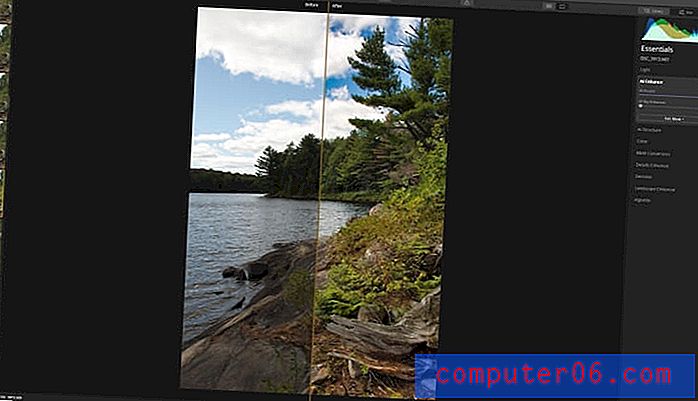
Com nada mais do que o controle deslizante AI Enhance definido como 100, essa imagem subexposta parece muito mais atraente
O recurso AI Enhance funciona muito bem, embora tenha problemas com algumas formas complexas. Isso foi aprimorado em comparação com as versões anteriores, mas agora também há a opção de desenhar sua própria máscara. O nível extra de controle é ótimo, a menos que você esteja planejando usar o AI Enhance e o AI Sky Enhancer, porque você pode aplicar apenas uma máscara para as duas configurações.
Outro recurso de IA novo na versão 4.1 é a ferramenta AI Sky Replacement, localizada no painel 'Creative'. Embora eu nunca usasse isso em nenhuma das minhas fotos (é basicamente trapaça na fotografia), ainda é uma peça de tecnologia incrivelmente impressionante. No espaço de cerca de 2 segundos, fui capaz de substituir completamente o céu na foto de Common Loons mostrada anteriormente na seção Library desta revisão.
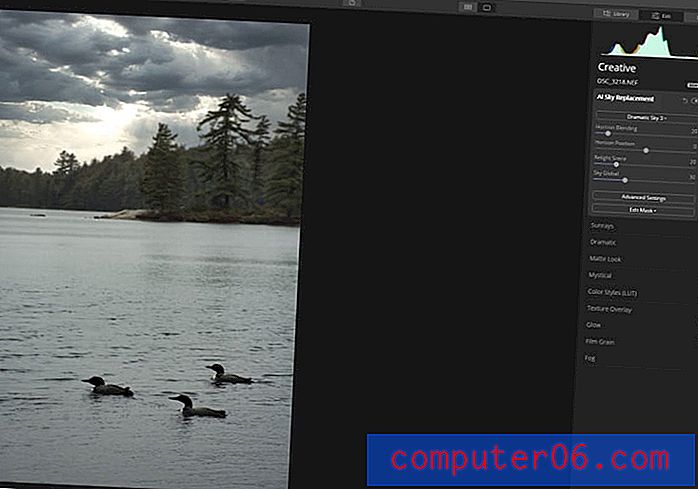
'Dramatic Sky 3' foi inserido automaticamente, sem necessidade de mascaramento manual
Há um grande número de imagens de céu predefinidas para escolher, mas você também pode carregar imagens de céu personalizadas para reduzir o 'nível de trapaça' usando uma de suas próprias fotos de origem. Se você está bem com suas imagens sendo uma expressão criativa e não uma verdadeira representação do mundo, acho que não é realmente trapaça afinal de contas ????
Fotógrafos sérios só querem usar ajustes automáticos como ponto de partida para o fluxo de trabalho de edição, mas podem fornecer uma boa linha de base rápida para trabalhar. Se você é um fotógrafo de casamentos ou eventos que tira centenas ou milhares de imagens por evento, é uma boa maneira de aumentar rapidamente todas as suas fotos antes de selecionar as imagens principais para obter uma atenção mais profunda.
Curiosamente, as ferramentas AI Sky Enhancer e AI Sky Replacement estão disponíveis apenas nas imagens em que um céu é detectado. Se você tentar aplicá-lo a uma imagem sem céu, o controle deslizante ficará simplesmente acinzentado e indisponível.
Usando Camadas
Muitos dos editores de fotos que desejam desafiar a Adobe se concentraram no estilo Lightroom de edições RAW não destrutivas, mas negligenciaram o poder da edição baseada em camadas encontrada no Photoshop e em programas similares. O Luminar tenta resolver isso, mas os usos do recurso são bastante limitados. É possível criar camadas de ajuste separadas, permitindo aplicar seus filtros em áreas específicas da imagem em um processo geralmente conhecido como mascaramento. Todos os seus filtros já vêm com suas próprias máscaras editáveis, mas a aplicação em uma camada de ajuste também permite controlar a ordem em que são aplicados e os modos de mesclagem.
Você também pode adicionar camadas de imagem adicionais, mas isso se restringe à sobreposição de uma segunda imagem sobre a imagem principal de trabalho. Isso é útil se você deseja adicionar uma marca d'água, mas, caso contrário, as ferramentas para integrar dados de imagem externos são um pouco básicas demais para criar composições convincentes. A única exceção a isso é a incrível ferramenta AI Sky Replacement, mas ela não usa o sistema de edição de camadas.
Edição em lote
O Luminar oferece processamento básico em lote, permitindo aplicar um único conjunto de edições a vários arquivos de uma só vez e exportá-los todos usando as mesmas opções de salvamento. Usando o sistema predefinido 'Luminar Looks' que mencionamos anteriormente, você pode aplicar um conjunto universal de ajustes a um número ilimitado de fotos e salvar a saída resultante em vários formatos de imagem, além de arquivos do Photoshop e PDF.
Estranhamente, o processamento em lote não foi integrado à biblioteca, e a única maneira de selecionar fotos para o lote é adicioná-las manualmente usando uma caixa de diálogo típica 'Abrir arquivo'. Parece uma oportunidade realmente perdida, pois selecionar 10 fotos na sua biblioteca e poder adicioná-las a um lote economizaria uma quantidade enorme de tempo. Felizmente, é possível usar o recurso Ajustes de sincronização para aplicar os mesmos ajustes em um conjunto de imagens selecionadas na exibição Biblioteca.
Razões por trás da revisão e das classificações
Eficácia: 4/5
As ferramentas de edição RAW da Luminar são excelentes e facilmente iguais a qualquer outro software de edição RAW que eu usei. Infelizmente, o novo recurso Biblioteca é extremamente limitado em termos de ferramentas organizacionais, e a edição baseada em camadas e o carimbo de clone são muito limitados para serem de grande utilidade.
Preço: 4/5
O preço do Luminar é bastante competitivo a um preço de compra único de US $ 89 (ou US $ 79 com este código de cupom: SOFTWAREHOW ), e há um roteiro completo de atualizações gratuitas que estarão disponíveis no próximo ano. No entanto, existem editores mais baratos com conjuntos de ferramentas semelhantes e, se você não se importa com as taxas de assinatura (por exemplo, se estiver reduzindo o custo do seu negócio), a concorrência é ainda mais séria.
Facilidade de uso: 4/5
A funcionalidade de edição principal é muito fácil de usar. A interface é bem projetada para a maior parte, mas algumas opções adicionais de personalização em termos de layout seriam boas. Os processos de estampagem de clones e edição de camadas precisam de muito trabalho antes que possam ser chamados de fáceis de usar
Suporte: 5/5
O Luminar possui um excelente processo de introdução para usuários iniciantes, e há muito material disponível no site da Skylum. Também existem tutoriais de terceiros e recursos de aprendizado disponíveis, e é provável que isso se expanda à medida que a Skylum continua desenvolvendo a marca Luminar.
Alternativas do Luminar 4
Affinity Photo (Mac e Windows, US $ 49, 99, compra única)
Um editor de fotos RAW um pouco mais acessível e maduro, o conjunto de ferramentas da Affinity Photo é um pouco mais expansivo do que o da Luminar. O processamento RAW não é tão bom, mas o Affinity também inclui algumas ferramentas de edição adicionais, como o Liquify e um melhor manuseio da edição baseada em camadas. Leia a revisão completa da Affinity Photo.
Adobe Photoshop Elements (Mac e Windows, US $ 99, 99, compra única)
Se você deseja o poder do Photoshop, mas não tem certeza de que precisa da versão profissional completa, o Photoshop Elements pode ser o ajuste certo para você. Possui muitas instruções guiadas para novos usuários, mas quando você se sentir confortável, poderá explorar os modos Especialista para obter mais energia. O manuseio RAW não é tão refinado quanto o Luminar, mas as ferramentas de organização e as opções de saída são muito mais avançadas. Leia a revisão completa do Photoshop Elements.
Adobe Lightroom (Mac e Windows, US $ 9, 99 / mês, somente assinatura com o Photoshop)
Atualmente, o Lightroom é um dos editores e organizadores de fotos RAW mais populares, por um bom motivo. Possui um conjunto robusto de ferramentas para desenvolvimento RAW e edição localizada, além de excelentes ferramentas de organização para lidar com grandes coleções de fotos.
Adobe Photoshop CC (Mac e Windows, US $ 9, 99 / mês, somente assinatura com o Lightroom)
O Photoshop CC é o rei do mundo da edição de fotos, mas seu conjunto de ferramentas incrivelmente grande é bastante intimidador para novos usuários. A curva de aprendizado é incrivelmente íngreme, mas nada é tão poderoso ou tão otimizado quanto o Photoshop. Se você deseja transformar suas fotos digitais em arte digital com edição baseada em camadas e poderosas ferramentas de edição baseadas em pixels, esta é a resposta. Leia a revisão completa do Photoshop.
A palavra final
O Luminar 4 é um ótimo editor RAW que permite escapar do bloqueio de assinatura encontrado em muitos outros programas de edição populares. Fotógrafos casuais amarão o processo de edição fácil e poderoso, mas alguns usuários profissionais serão prejudicados pelas lentas velocidades de navegação na biblioteca e pelas ferramentas de organização ausentes.
Os usuários do Windows ficarão felizes com o fato de a versão para PC finalmente ter algumas otimizações de velocidade necessárias. Infelizmente, as duas versões do software ainda carecem de alguns dos recursos organizacionais mais sérios que realmente farão do Luminar um candidato no mundo dos editores de fotos.
Obter Luminar 4
4.5 / 5 (2 Comentários)